Nachdem Sie Ihr iPhone X/8/7/6/5/SE auf iOS 11 aktualisieren, werden die Musik vom iPhone weg oder verschwenden. Keine Sorgen! Folgender Beitrag wird Ihnen Lösungstipps zeigen, versuchen Sie mal, um den Fehler bei iOS 11 zu beheben!
PhoneRescue ermöglicht, dass verlorene & gelöschte Dateien vom iPhone, iPad, iPod touch mit drei Modi wiederherstellen. Laden Sie PhoneRescue herunter und stellen Sie Ihre verschwundene Musik direkt wieder her.
 Gratis Herunterladen
Gratis Herunterladen [Letztes Update-Datum 17, September, 2018]
Der neueste iOS Betriebssystem iOS 12 hat veröffentlicht. Haben Sie iPhone X/8/7/6/5s/SE Musik nach dem iOS 12-Update verschwunden? Schauen Sie unsere Hilfeseite, um iPhone Musik schnell wiederzubekommen: iOS 12 verlorene Musik wiederherstellen – so geht´s >
Viele Apple-Nutzer haben das Problem gestoßen, dass nach dem iOS 11-Update die Musik vom iPhone weg oder verschwunden werden. Meisten stellt man iPhone noch ein Mal wieder her oder startet Gerät neu. Allerdings sucht man die auf iPhone auch nicht. Keine Sorgen! Unter diesem Fall soll man Musik vom iPhone mit entsprechenden Lösungen wiedergewinnen oder sofort wiederherstellen. Diese Anleitung wird Ihnen die Handhabung von drei Lösungstipps ausführliche zeigen und verwenden Sie, um den Fehler bei iOS-System sofort zu beheben!
Teil 1: Musik aus iTunes-Mediathek wiederherstellen
Verschwundene Musik erhält die Songs, die Sie über iTunes zu iPhone hinzugefügt und von iTunes-Store geladen oder gekauft. So können Sie die mit Ihrer iTunes-Mediathek direkt wiederherstellen, brauchen Sie die Songs von iTunes auf iPhone übertragen. Dann können Sie Musik auf iPhone weiter hören. Folgen Sie den Schritten unten!
Wenn Sie teileweise Musik vom iPhone verloren und mit iTunes-Mediathek wiederherstellen, wird der Prozess von iTunes-Sync befindliche Musik vom iPhone löschen, so synchronisieren Sie Ihre alle Songs mit iTunes.
Schritt 1: iTunes starten > iPhone an den Mac/Windows Computer anschließen.
Schritt 2: Klicken Sie auf: „![]() “ (Ihr Gerät) > Musik > Musik synchronisieren > Die ganze Mediathek oder untere Optionen aktivieren > Klicken Sie auf den Button „Synchronisieren“.
“ (Ihr Gerät) > Musik > Musik synchronisieren > Die ganze Mediathek oder untere Optionen aktivieren > Klicken Sie auf den Button „Synchronisieren“.
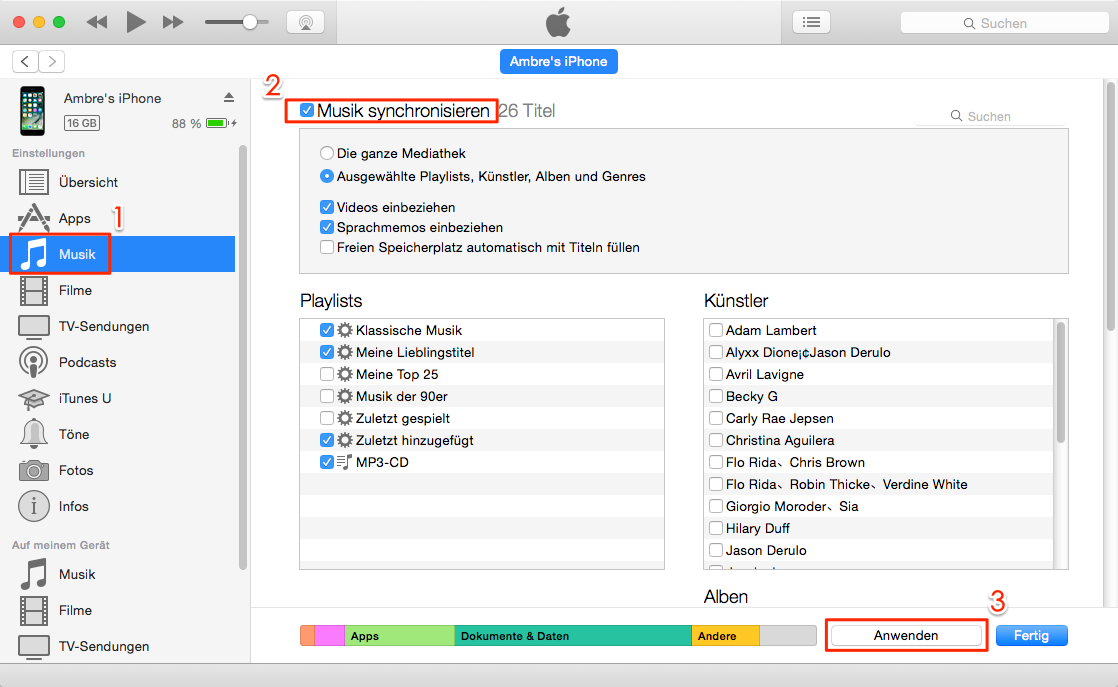
Musik mit iTunes-Mediathek wiederherstellen – iPhone Musik weg unter iOS 11/11.1
Teil 2: Musik über iCloud-Musikmediathek wiedergewinnen
Das ist ein iCloud-Dienst für Ihre Musik, wenn Sie die Option vor dem iOS-Update aktiviert hat, werden Ihre Songs auf alle Geräten sowie iPhone, iPad, iPod touch, PC oder Mac mit derselben Apple-ID zugreifen. So aktivieren Sie die Option sofort!
Aus iCloud-Musikmediathek sollen Sie alle Musik aus Cloud synchronisieren und nach der Sync sollen Sie diese Songs in der Musik-App verwalten(löschen), weil der groß Speicher von iPhone nehmen werden.
Schritt 1: Auf dem iPhone starten Sie die Einstellungen-App > Tippen Sie auf „iCloud“ > Melden Sie mit Apple-ID ein.
Schritt 2: Dann gehen Sie zurück zu der Liste von Einstellungen > Tippen Sie auf die Option „Musik“ > Aktivieren Sie die Option „iCloud-Musikmediathek“.

Musik über iCloud-Musikmediathek wiedergewinnen – iPhone Musik verschwunden
Teile 3: Musik ohne Backup selektiv wiederherstellen
Außerdem können Sie die Musik aus iTunes- oder iCloud-Backup selektiv wiederherstellen, sogar aus iOS-System direkt abrufen. Wenn Sie häufige Handhabung tätigen, sollen Sie Ihr iPhone (alle Inhalte) von iCloud – oder iTunes-Backup wiederherstellen. Jetzt brauchen Sie nur die verschwundene & verlorene Musik wiederherstellen. Wie kann man diese Musik selektiv wiederherstellen? Zuerst sollen Sie ein professioneller iOS-Wiederhersteller – PhoneRescue erfahren und der Handhabung folgen, können Sie die Musik sofort und richtig wiedergewinnen!
PhoneRescue für iOS ist die iOS-Version von Wiederhersteller des Smartphones. Das Tool ist mit der Wiederherstellungslösung – NO-DATE-LOSS und Sie stellen Ihre versehentliche Datei komplett & richtig wieder her!
- Mit PhoneRescue können Sie gelöschte & verlorene Musik und andere Dateien(ca. 22 Dateitypen) aus iOS-Gerät/iTunes-Backup/iCloud-Backup selektiv wiederherstellen.
- Nur einzelne Dateityp – Musik scannen und Zeit von Scann verkürzen.
- Nach dem Scan werden die Songs aufgelistet und können Sie gewünschte auswählen.
- Mit einem Klick können Sie Musik vom iPhone, iPad, iPod touch wiederherstellen.
- 100% sicher und sauber Programm, das Ihr Account, Passwort und Dateien nie speichern und Viren mitbringen kann.
Dann lassen wir die Handhabung von PhoneRescue schauen und Schritt für Schritt befolgen, um die verschwundene Musik sofort & richtig wiedergewinnen!
Schritt 1: Laden Sie PhoneRescue für iOS herunter, wählen Sie iOS-Version > Schließen Sie Ihr iPhone an den Computer an.
Schritt 2: Wählen Sie den Wiederherstellungsmodus „Aus dem iOS-Gerät wiederherstellen“ > Klicken Sie auf den Button „![]() “.
“.
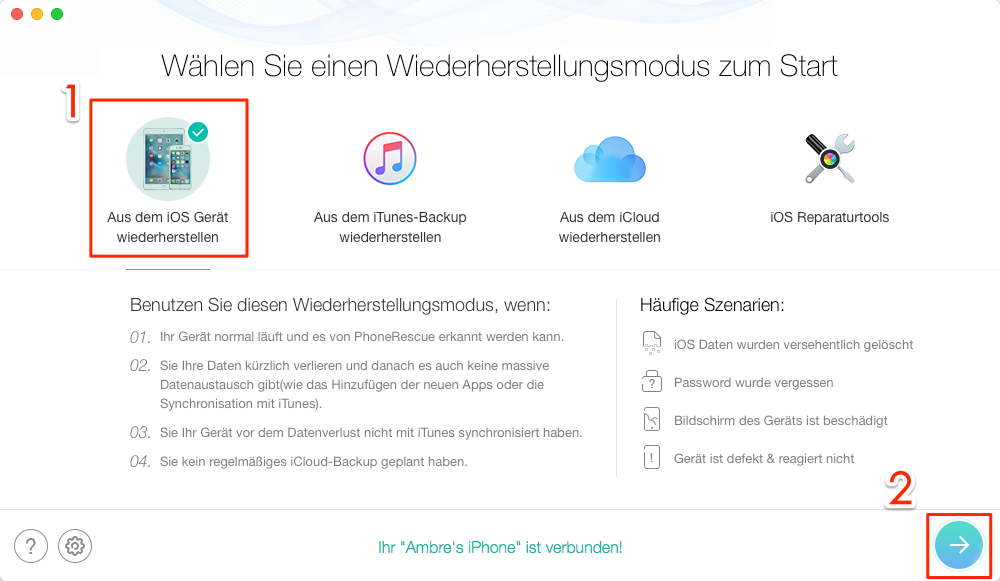
Widerherstellungsmodus auswählen – Schritt 2
Schritt 3: Dann werden alle Dateitypen angezeigt > Aktivieren Sie die Option „Musik“ > Klicken Sie auf den Button „OK“.
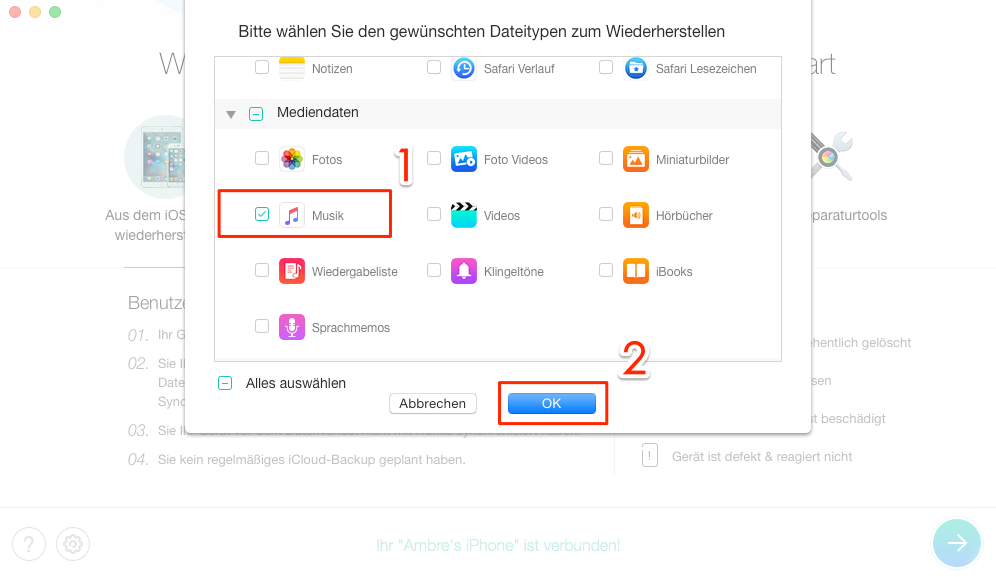
Die Option „Musik“ auswählen – Schritt 3
Schritt 4: Nach dem Scann werden Songs aufgelistet, wählen Sie die gewünschte Musik > Klicken Sie auf den Knopf „![]() “.
“.
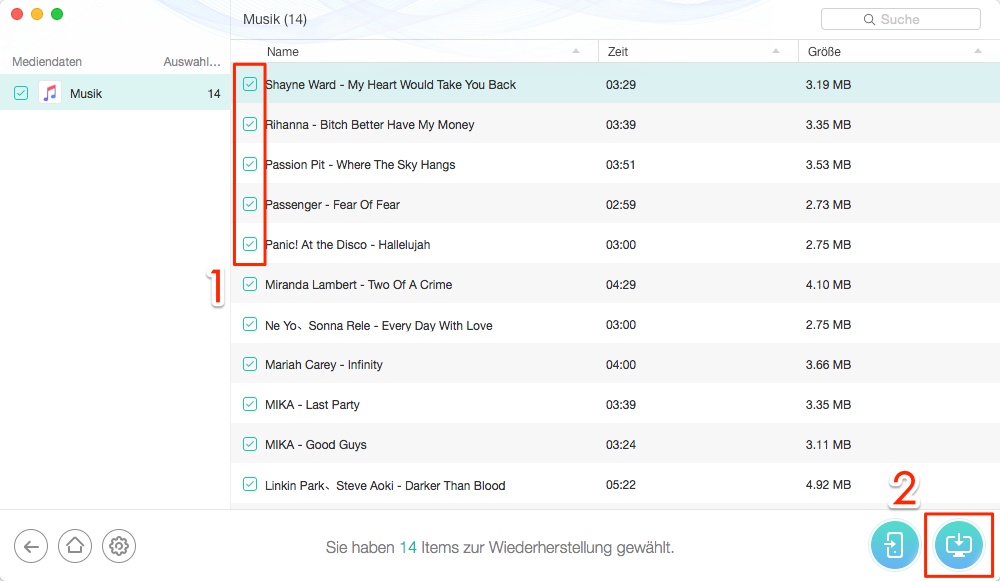
Musik aus dem iPhone wiederherstellen – iPhone Musik Weg unter iOS 11/11.1
Für einige Songs, die Sie aus Website laden oder vom Computer übertragen, rufen Sie nichts mehr ab, können Sie erst noch ein Mal laden oder importieren.
Fazit
Neben Musik können Sie auch Ihre Kontakte, Notizen, Fotos wiedergewinnen. Wenn Sie andere Probleme bei iOS 11 gestoßen haben, klicke Sie auf Hier, um die Lösungen suchen. Laden Sie PhoneRescue für iOS herunter und stellen Sie Ihre verschwundenen Dateien wieder her! Teilen Sie bitte den Tipp auf soziale Netze! Wenn Sie Frage haben, schreiben Sie uns E-Mail!
Nehmen Sie an der Diskussion über Lösungen vom Problem „iPhone Musik weg“ teil!
- Hauptseite
- Bestes iOS 11/11.1 Wiederherstellungstool
- 3 Lösungstipps: iPhone Musik weg & verschwunden nach dem iOS 11 Update
